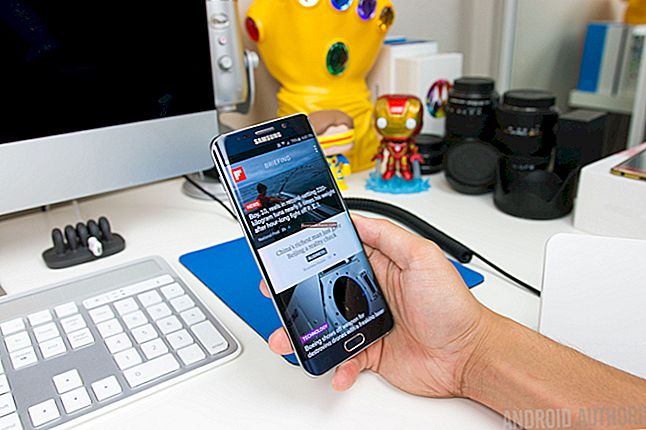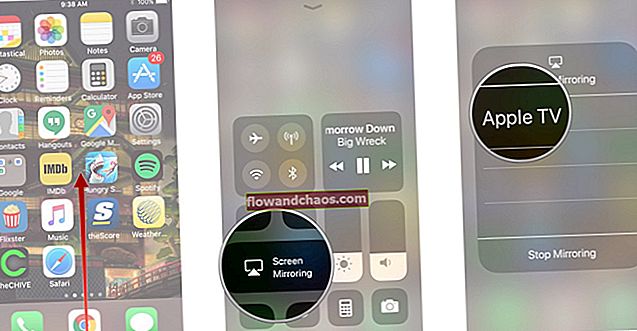חלק ממשתמשי PS4 התלוננו על בעיית הלולאה במצב בטוח של PS4, שם מערכת PS4 נתקעת במצב בטוח והמשתמשים לא יכולים להחזיר אותה למצב רגיל. כאן נדון בשאלה כיצד לתקן את בעיית הלולאה במצב בטוח של PS4.

מקור- lockerdome.com
מצב בטוח מאפשר למשתמש להפעיל את המסוף עם פונקציונליות מינימלית הנדרשת. באפשרותך ליזום ידנית את פלייסטיישן על ידי לחיצה ממושכת על לחצן ההפעלה. לאחר מכן אתה משחרר את הכפתור לאחר שני צפצופים או אחרי 8 שניות. המצב הבטוח בקונסולת פלייסטיישן 4 מאופיין בתאורת ה- LED של הקונסולה הכחולה.
ראה גם: כיצד לתקן את GTA 5 שלא מתחיל את הבעיה
כיצד לתקן לולאה במצב בטוח של PS4
בלולאת האתחול של מצב בטוח, הקונסולה אינה מסוגלת לאתחל למצב רגיל בעיקר משום שהיא אינה מסוגלת לקרוא קבצי קושחה נחוצים המשמשים בזמן האתחול, אך היא שונה מלולאת האתחול האינסופית. לאחר שהקונסולה עוברת למצב בטוח, מוצג בפניך תפריט המכיל 7 אפשרויות זמינות שעשויות לפתור בעיות הפעלה ולהפעיל את המסוף במצב רגיל.
אלה השיטות שעליך לבצע כדי לתקן לולאה במצב בטוח של PS4

מקור- gamepur.com
- הפעל מחדש את ה- PS4 - זה ישר קדימה. המסוף ינסה להפעיל מחדש ללא שינויים מינימליים או ללא הגדרות המערכת הנוכחיות.
- שנה רזולוציה - הקונסולה תגדיר את ברירת המחדל של רזולוציית המסך ל 480 פיקסלים כאשר היא מופעלת מחדש. המסוף יופעל מחדש מעצמו לאחר שנבחרה אפשרות זו.
- עדכון תוכנת מערכת - קונסולת הפלייסטיישן 4 תוכל לעדכן את קושחת המערכת על ידי הורדה משרתי סוני או מכונן ה- USB המכיל את קובץ ה- PUP הדרוש. לאחר התקנת העדכון בהצלחה, המסוף יאתחל כרגיל.
- שחזור הגדרות ברירת המחדל - קונסולת הפלייסטיישן 4 תתחיל עם הגדרות היצרן ותידרש להגדיר את אזור הזמן יחד עם כמה הגדרות קונסולה אחרות. לאחר הפסקת חשמל הקונסולה עלולה לאבד קבצי xmb חשובים, אפשרות זו תשחזר את הקבצים החסרים.
- לבנות מחדש את מסד הנתונים - זהו בעצם כלי איחוי שבו המסוף סורק את הכונן, מנקה בעיות ומשחרר זיכרון בכונני הדיסק הקשיח. תקופת הפעולה תלויה במספר הפריטים בזיכרון הכוללים קבצי xmb. אפשרות זו הופכת את המסוף שלך למהיר יותר בקבלת ושליחת הודעות.
- אתחל את PS4 - כל נתוני המשתמש והגדרות המסוף המאוחסנים יימחקו על ידי ביצוע שלב זה. כל נתוני המשתמשים נמחקים וקונסולת ה- PS4 משוחזרת. שיטה זו שווה לאפשרות "אתחל את PS4" בתפריט הגדרות המסוף במצב רגיל. קושחת המערכת אינה נמחקת ורזולוציית המשתמש מוגדרת ל 480 פיקסלים. אתה יכול להיכנס לרשת הפלייסטיישן שלך עם פרטי הכניסה לחשבונך ולהיות מסוגל לגשת לחינם חינם המוצעים למשתמשי PSN.
- אתחול PS4 (התקנת תוכנת מערכת מחדש) - כל הנתונים המאוחסנים בכונן הדיסק הקשיח נמחקים, כמו באופציה 6, כולל קושחת המערכת, ובהמשך מתקינים מחדש את הקושחה.
אם אף אחת מהאפשרויות שלעיל לא עובדת:
- נסה להתקין כונן קשיח חדש בפלייסטיישן והשתמש באפשרות 7 לעיל.
- משוך את כבל החשמל החוצה לכמה דקות. חבר שוב את הכבל וסרגל התקדמות יצוץ. חלון מוקפץ שני נראה כתיקון מאגרי מידע. לאחר סיום הקונסולה תתחיל כרגיל.
- תוכל לפנות לסוני וליידע אותם מה קרה ולרשום את הבעיה. הם עשויים לשלוח קונסולה חלופית לכתובת שלך.